
Fast Fix WhatsApp Backup bloqué avec des conseils pratiques en 2023

Whatsapp est l’une des plus grandes plateformes de messagerie instantanée au monde avec des milliards d’utilisateurs, mais ne fournit toujours pas de fonction de synchronisation multiplateforme. Même si vous ne pouvez pas transférer votre sauvegarde Whatsapp d’un Android vers un iPhone et vice versa, il existe une fonction de sauvegarde sur iOS et Android via iCloud et Google Drive, respectivement. C'est utile lorsque vous changez de gadget tout en restant dans le même écosystème.
En raison d’autres paramètres et de la taille de la sauvegarde Whatsapp, vous pouvez être confronté à un problème de blocage de la sauvegarde WhatsApp sur Android et iPhone. Il s’agit d’un problème courant auquel de nombreuses personnes sont confrontées presque à chaque fois. Heureusement, vous pouvez résoudre le problème facilement par diverses méthodes. Ce guide vous apporte les meilleurs correctifs qui peuvent vous aider à résoudre le problème de Whatsapp qui ne sauvegarde pas les données. Alors, commençons.

Partie 1 : Vérifiez d’abord les 5 FAQ de la sauvegarde WhatsApp bloquée
Partie 2 : La sauvegarde WhatsApp est bloquée ? Sauvegardez WhatsApp sur l’ordinateur à la place
Partie 3 : Réparer la sauvegarde WhatsApp bloquée sur Android
Partie 4 : Comment réparer la sauvegarde Whatsapp bloquée sur iPhone
Votre sauvegarde Whatsapp peut être lente pour diverses raisons. L’une des nombreuses raisons peut être que la sauvegarde est très lourde en raison des vidéos.
Une autre raison pourrait être que les chats ont de nombreux messages transférés contenant du contenu multimédia, ce qui augmente la taille de la sauvegarde, ce qui prend beaucoup de stockage.
Vous pouvez accélérer votre sauvegarde en vérifiant l'espace occupé par votre contenu WhatsApp et en le supprimant, en vidant toutes les discussions dont vous n'avez pas besoin et en désactivant les sauvegardes vidéo.
Si votre WhatsApp ne détecte pas la sauvegarde, c’est peut-être parce que vous n’êtes pas connecté au même compte Google. Peut-être que vous n’utilisez pas le même numéro que celui que vous avez utilisé pour effectuer la sauvegarde, ce qui fait que le fichier de sauvegarde manque sur votre Google Drive.
Cela ne prend que quelques secondes. Mais, si le réseau est lent, cela peut prendre environ 2 minutes.
Certaines des raisons possibles pour lesquelles la sauvegarde WhatsApp peut être bloquée à 0% sont les suivantes :
Pour aller plus loin :
Si vous souhaitez récupérer vos anciens messages WhatsApp à partir d’un appareil Android ou iOS, vous pouvez consulter ce guide complet.
Comment récupérer des contacts supprimés dans WhatsApp ? Ne manquez pas ce guide complet.
Si vous continuez à avoir le problème de sauvegarde WhatsApp bloquée et que vous ne pouvez pas sauvegarder vos données telles que des photos, des chats, des documents, des vidéos, etc., envisagez d'utiliser ce logiciel de sauvegarde WhatsApp. Il peut sauvegarder rapidement toutes les données WhatsApp sur votre ordinateur en 1 clic. En outre, il peut restaurer vos fichiers WhatsApp de sauvegarde sur votre appareil Android ou iOS sans perte de données.
Vous trouverez ci-dessous les étapes à suivre pour vous aider à sauvegarder vos données Whatsapp sur l’ordinateur à l’aide de ce programme de sauvegarde WhatsApp :
Étape 1 : Téléchargez, installez, puis lancez ce logiciel de sauvegarde WhatsApp sur l’ordinateur.
Étape 2 : Accédez à l’onglet Transfert WhatsApp et connectez votre téléphone portable à l’ordinateur via un câble de données. Pour Android, veuillez autoriser le débogage USB ; pour iOS, cliquez sur l’icône Confiance sur le téléphone.

Étape 3 : Optez pour la fonction Sauvegarder les messages WhatsApp sur l’interface.

Le logiciel commencera à transférer vos données WhatsApp vers l’ordinateur. Après cela, vous pouvez afficher les données de sauvegarde WhatsApp sur votre ordinateur.

Voir aussi :
Vous avez supprimé une vidéo importante de votre WhatsApp ? Peut-être pouvez-vous récupérer votre vidéo WhatsApp avec ces méthodes utiles.
Pourquoi un iPad ne met-il pas à jour les applications ? Comment pouvez-vous le réparer ? Vérifions-le.
Si votre Android a un problème de sauvegarde WhatsApp bloquée, vous pouvez procéder comme suit :
Si votre sauvegarde WhatsApp a échoué sur votre téléphone Android, essayez de forcer la fermeture de l’application Whatsapp, puis effectuez à nouveau la sauvegarde. Pour forcer la fermeture de Whatsapp, procédez comme suit :

Lorsque vous avez de nombreuses applications en cours d’exécution en arrière-plan, votre sauvegarde Whatsapp peut rester bloquée. Ainsi, il vous suffit de fermer ces applications. Appuyez simplement sur le bouton du sélecteur d’applications pour afficher toutes les applications en cours d’exécution en arrière-plan. À partir de là, quittez Whatsapp et relancez-le. Vérifiez ensuite si la sauvegarde fonctionne toujours ou non.

Votre compte Google est-il actif ? Il est très important de s’assurer que votre compte Google est lié à votre appareil et activé. Pour vous en assurer, procédez comme suit :

Parfois, le problème peut être dû au fait que le serveur ne parvient pas à se synchroniser correctement avec votre compte Google sur WhatsApp. Dans ce cas, tout ce que vous avez à faire est de vous déconnecter de votre compte Whatsapp puis de vous reconnecter. En fait, il s’agit d’une excellente solution instantanée pour le problème de blocage de la sauvegarde WhatsApp.
Vous aurez peut-être besoin de : Comment sauvegarder et restaurer les données WeChat sans tracas ? Ce guide vous indiquera le chemin.
Si vous avez des vidéos dans votre fichier de sauvegarde WhatsApp, la taille de la sauvegarde est probablement importante. La bonne chose est que WhatsApp offre la possibilité d’exclure des vidéos lors de la création d’une sauvegarde. Par conséquent, profitez de cet avantage pour résoudre le problème.
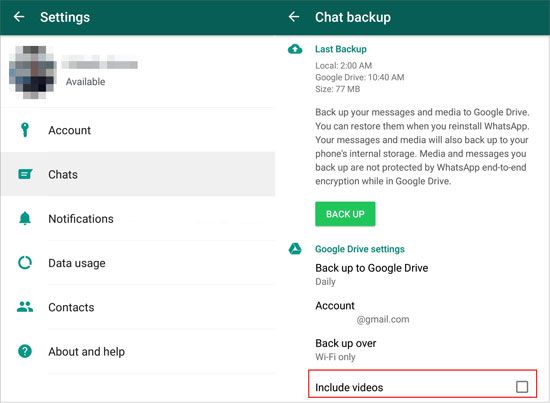
La version obsolète de Whatsapp pourrait être une raison majeure du problème de blocage de la sauvegarde WhatsApp. Pour mettre à jour votre version de Whatsapp, procédez comme suit :

Si votre téléphone dispose d’un programme bêta Whatsapp installé, la meilleure chose à faire serait de quitter le programme.
Si vous rencontrez toujours le problème de sauvegarde bloquée de vos données Whatsapp, vous devez vider votre cache Whatsapp. Après cela, essayez à nouveau de revenir en arrière et voyez si le problème sera résolu.

Bonus: Si vous n’aimez pas SHAREit, vous pouvez sélectionner une alternative efficace à SHAREit à partir de cet article.
Si vos services Google Play ne sont pas mis à jour sur votre appareil Android, vous constaterez peut-être que votre sauvegarde WhatsApp est bloquée. Par conséquent, assurez-vous d’installer et de mettre à jour les services Google Play sur votre appareil en procédant comme suit :
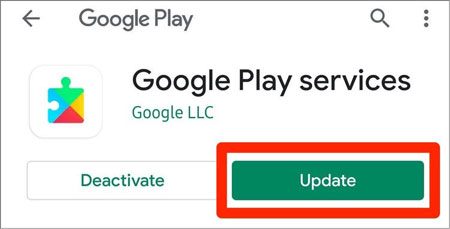
Si vous avez effectué de nombreuses sauvegardes Whatsapp sur Google Drive, cela entraînera un problème de blocage de la sauvegarde WhatsApp. Pour supprimer votre sauvegarde Whatsapp de Google Drive, accédez à votre Google Drive et appuyez sur le bouton d’engrenage situé en haut pour accéder aux paramètres, accédez à la zone « Gérer les applications », choisissez les options Whatsapp et effacez les données de l’application.
Les sauvegardes sur votre Whatsapp ont normalement une taille de Gbs car elles contiennent des vidéos et des photos. Bien sûr, cela nécessitera une connexion stable pour que le processus réussisse. Assurez-vous d'être connecté à un réseau solide.
Vous devez également vérifier l’espace de stockage sur le téléphone si le problème persiste. Pour vérifier l’espace de stockage sur votre Android :

Vérifiez si vous avez besoin de : Avec ce tutoriel, vous pouvez exporter facilement l’historique de vos discussions WhatsApp vers un fichier PDF.
Suivez les suggestions ci-dessous si les données Whatsapp de votre iPhone sont bloquées :
Tout d’abord, vous devez vérifier si votre compte Whatsapp iCloud est connecté. Pour ce faire, procédez comme suit :
Vérifiez si vous avez activé votre sauvegarde WhatsApp sur iCloud Drive. Pour ce faire, procédez comme suit :

Le stockage iCloud peut également être une raison possible du blocage de la sauvegarde WhatsApp. Il est donc primordial de s’assurer que votre stockage iCloud est suffisant :

Essayez également de supprimer votre sauvegarde iCloud existante sur votre iPhone et essayez à nouveau de sauvegarder vos données Whatsapp. Pour ce faire, procédez comme suit :
Pour en savoir plus : Avec un extracteur de sauvegarde WhatsApp utile, vous pouvez restaurer de manière transparente votre extrait et restaurer vos données de sauvegarde WhatsApp.
Les sauvegardes plus volumineuses prennent généralement plus de temps. De plus, lorsque la fréquence de sauvegarde est définie tous les jours, une sauvegarde peut démarrer avant la fin de la sauvegarde précédente. Cela crée une sorte d’arriéré, ce qui peut entraîner le blocage du processus de sauvegarde. Ce qu’il faut faire ici, c’est définir la fréquence de sauvegarde hebdomadaire ou mensuelle au lieu de quotidienne. Voici les étapes à suivre pour y parvenir :
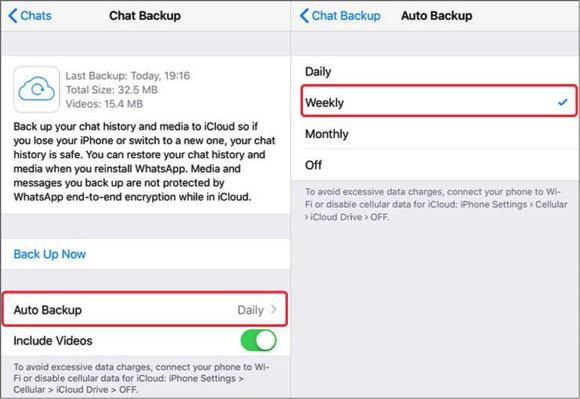
Vous pouvez également résoudre le problème de blocage de la sauvegarde de votre iPhone en redémarrant votre iPhone. Pour ce faire, procédez comme suit :

Habituellement, Whatsapp déploie ses mises à jour sur iOS. L'échec de la sauvegarde Whatsapp peut être dû à une version récemment boguée qui s'est installée sur votre gadget.
Pour mettre à jour votre Whatsapp : Ouvrez Apple Store sur votre iPhone et accédez à la section de mise à jour pour télécharger la dernière version de Whatsapp.
Parfois, votre wifi peut être médiocre ou lent. Testez donc les vitesses d'Internet pour vous assurer qu'elles fonctionnent efficacement. S’il s’agit de votre réseau domestique, vous pouvez le redémarrer. Vous devrez également réinitialiser les paramètres de l’iPhone si le réseau n’est pas bon. Accédez à Réglages de l’iPhone > Général, faites défiler vers le bas, cliquez sur Réinitialiser, puis sur Réinitialiser les paramètres réseau.

Pour en savoir plus: Vous voulez accéder à vos sauvegardes WhatsApp sur votre ordinateur ? Si c'est le cas, ne manquez pas cet article.
Il peut également y avoir un bogue dans iOS, ce qui entraîne le blocage de la sauvegarde Whatsapp. Vous devez donc effectuer une mise à niveau vers la dernière version. Pour ce faire,

Vous devez également quitter le programme bêta de Whatsapp si vous l’avez installé sur votre appareil iPhone. Pour vous désinscrire, ouvrez l’application TestFlight sur votre iPhone, puis accédez à Whatsapp et choisissez le programme bêta Quitter.
Si votre sauvegarde Whatsapp ne progresse toujours pas, vérifiez l’état du serveur iCloud, car il pourrait être à l’origine du problème. Pour vérifier si les serveurs iCloud/Google Drive sont en panne, accédez à https://www.apple.com/support/systemstatus/ et vérifiez l’état du serveur iCloud.
Si tout est marqué en vert, sachez que l’état du serveur iCloud est normal, mais si vous trouvez certaines parties étiquetées en orange, il y a des erreurs dans iCloud.

La sauvegarde des données Whatsapp est très importante. Mais, cela ne signifie pas que la procédure ne pose pas de problèmes. Lorsque vous avez un problème de sauvegarde Whatsapp bloquée sur votre Android ou votre iPhone, les solutions ci-dessus sont idéales pour résoudre le problème et faire fonctionner efficacement votre Whatsapp. En outre, le logiciel de sauvegarde WhatsApp peut vous aider à sauvegarder rapidement vos différents fichiers WhatsApp sur un ordinateur. Ainsi, votre sauvegarde WhatsApp est bloquée n’est pas un gros problème, bien que votre sauvegarde WhatsApp soit bloquée.
Articles connexes :
Comment transférer des photos d’Android vers un PC Windows 11/10 [5 façons]
[Résolu] Comment transférer des photos de messages texte de l’iPhone vers l’ordinateur ?
Comment sauvegarder des messages Viber sur PC ? (Corrigé)
Comment transférer de la musique d’un iPod vers un nouvel ordinateur ? [Résolu]
3 façons simples de sauvegarder un iPhone sur une clé USB / USB / Thumb [Guide de réservation]
[Résolu] Comment transférer des fichiers ePub vers iPad depuis un PC ou un iPhone avec/sans iTunes ?